Discos de armazenamento removíveis, como unidades flash USB ou discos rígidos externos, podem comprometer a segurança dos dados em seu PC. Nas formas abaixo, você pode impedir que outras pessoas os utilizem.
Os usuários do Windows 11 podem conectar dispositivos de armazenamento portáteis, como unidades flash USB, discos rígidos externos e outras formas de dispositivos de armazenamento em massa, para visualizar, exportar ou transferir dados se houver uma conexão USB ou outra compatível.
Embora o uso de unidades removíveis seja comum, há situações em que é necessário restringir o acesso a esses dispositivos.
Por exemplo, restrinja o acesso para impedir que os usuários conectem USB Flash Drives ou armazenamento USB que possam conter malware que possa danificar o computador.
Para evitar que pessoas roubem dados importantes do seu computador usando dispositivos de armazenamento USB, você pode bloquear o uso de dispositivos de armazenamento USB no computador.
Para isso, é possível restringir o acesso a unidades de armazenamento removíveis ou proibir completamente a conexão de dispositivos de armazenamento removíveis ao computador por meio de uma conexão USB.
Seja qual for o motivo, o Windows 11 oferece a opção de desativar o acesso a todos os dispositivos de armazenamento portáteis usando o Editor de Política de Grupo ou o Registro.
Impedir que outras pessoas instalem dispositivos de armazenamento portáteis por meio do Group Policy Editor
- Abra o arquivo “Group Policy Editor“. Você pode abri-lo usando o atalho de teclado (WIN + R) e, em seguida, digitar “gpedit.msc” e clicar no botão OK.
- Em seguida, no Group Policy Editor, navegue até “Computer Configuration >> Administrative Templates >> System >> Device Installation >> Device Installation Restrictions“.
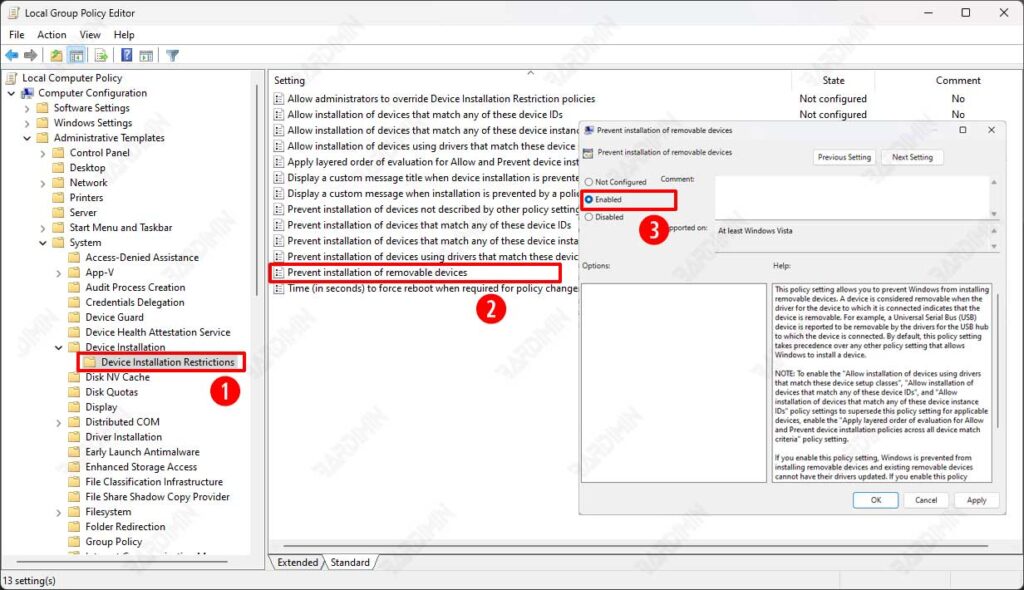
- Clique duas vezes em “Prevent installation of removable devices” para editar.
- Em seguida, na caixa de diálogo, selecione “Enabled” e clique no botão OK para salvar as alterações.
Impedir que outras pessoas instalem dispositivos de armazenamento portáteis por meio do registro
- Abra o arquivo “Registry Editor“. Você pode abri-lo usando o atalho de teclado (WIN + R) e, em seguida, digitar “regedit” e clicar no botão OK.
- Em seguida, no Editor do Registro, navegue até “HKEY_LOCAL_MACHINE\SOFTWARE\Policies\Microsoft\Windows“.
- Clique com o botão direito do mouse na pasta do Windows e selecione “New >> Key. Nomeie a chave como “DeviceInstall“.
- Em seguida, na pasta DeviceInstall que você acabou de criar, crie novamente uma nova chave com o nome “Restrictions.
- Na pasta Restrições, clique com o botão direito do mouse no painel direito e selecione a opção “New > DWORD (32-bit) Value“. Nomeie-o como “DenyRemovableDevices“.
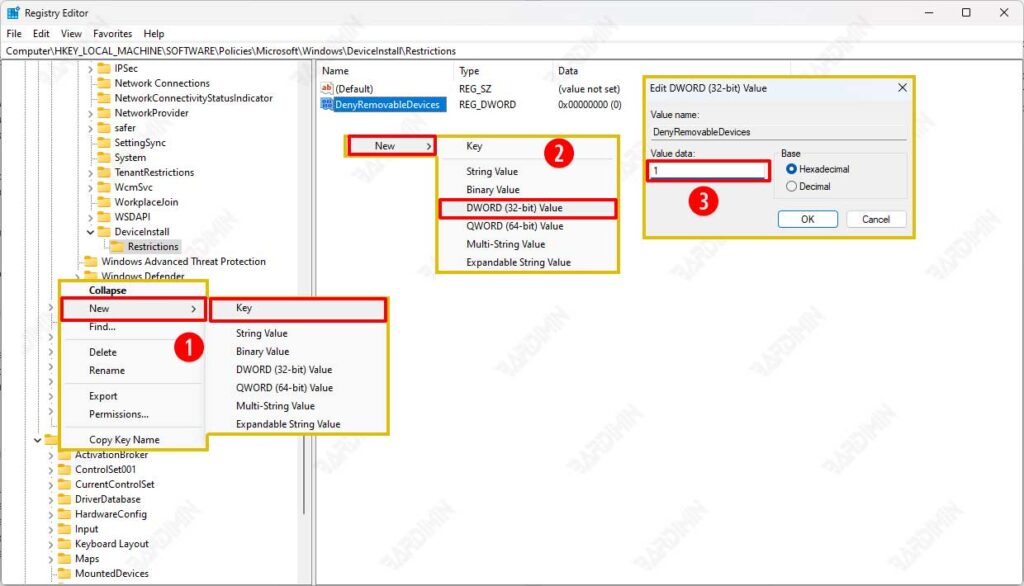
- Clique duas vezes no DenyRemovableDevices recém-criado para editá-lo.
- Defina o valor “Value data” com um valor de “1” para impedir que outras pessoas instalem dispositivos de armazenamento portáteis. Um valor de “‘0” permite a instalação de dispositivos de armazenamento portáteis.
- Clique no botão OK para salvar.
- Reinicie o computador.

